MTSをMP4に変換したいですが、どうすればいいか分かりません?MiniToolのこの記事を読んで、一部の方法を見つけることができます。この記事は様々なプラットフォームでMTSをMP4に変換する方法を提供しています。そして、MTSとMP4の基本的な情報を知ることもできます。
MTS VS MP4
MTSとは
MTSはMPEG Transport Streamの略で、高解像度ビデオの動画形式として使用されます。MTSファイルの音声はDolby AC-3コーデックで圧縮されるか、非圧縮のリニアPCM音声として保存されます。1080iと720pは、比較的小さなファイルサイズのMTSでサポートされています。MTSファイルを開くには、ソニーとパナソニックのHDビデオカメラに付属のソフトウェアを使用できます。
MTSはAVCHD(Advanced Video Coding High Definition)とも呼ばれます。カムコーダーに保存されたAVCHDファイルの拡張子はよく.mtsです。パソコンで編集したり、ブルーレイディスクから取り込んだAVCHDファイルは、一般的に.M2TSという拡張子で保存されます。
MP4とは
MP4はデジタル・マルチメディア・コンテナ形式と考えられて、本質的には大量の圧縮データを含むファイルです。この規格では、データをコンテナに格納する方法は規定されているが、エンコードする方法は規定されていません。最も一般的な形式で、すべてのモバイルデバイスでサポートされています。ほとんどの最新のコンテナ形式と同様、インターネット上でのストリーミングをサポートしています。
MP4ビデオは高圧縮技術を使用しているため、ファイルサイズは他の動画形式よりもはるかに小さくなります。ファイルサイズを小さくしても、すぐにファイルの品質に影響を与えることはありません。ほぼすべての元の品質が保持されます。このため、MP4はポータブルでウェブに適した動画形式となっています。
MTSとMP4の違い
MTSファイルは高画質のため、ファイルサイズが大きくなります。しかし、MP4ファイルは圧縮されているため、ファイルサイズは小さくなります。その上、MTSファイル形式はブルーレイディスク形式やメモリースティックメディアやハードディスクを含む多くの記録デバイスと互換性があります。しかし、MP4ファイルと比べて、それはより少ない互換性のあるデバイスを持っています。
これにより、MTSをMP4に変換したい人がたくさんいます。次のセクションでは、一部のMTSをMP4に変換できるソフトを紹介します。
MTSをMP4に変換する
さて、MTSをMP4に変換する方法を見てみましょう。それを行うには、優れた変換ソフトが必要です。この記事は八つの変換ソフトを提供しています。ニーズに基づいて、コンバーターを選択しましょう。詳細は次の通りです。
Windows 10でMTSをMP4に変換する
1、Freemake Video Converter
Windows 10でMTSをMP4に変換したい場合、Freemake Video Converterをお試しください。これは、Windows Vista、7、8、8.1またWindows 10のデスクトップとラップトップコンピュータ用のフリーソフトです。このプログラムは100%安全で、すべての主要なウイルス対策アプリケーションでテストされました。以下では、このツールを使用する方法です。
ステップ1、公式サイトからFreemake Video Converterをダウンロードして、お使いのコンピュータにインストールします。
ステップ2、「+ビデオ」ボタンをクリックして、MTSファイルを追加します。
ステップ3、このMTS変換ソフトの下部にある「MP4」ボタンを選択します。
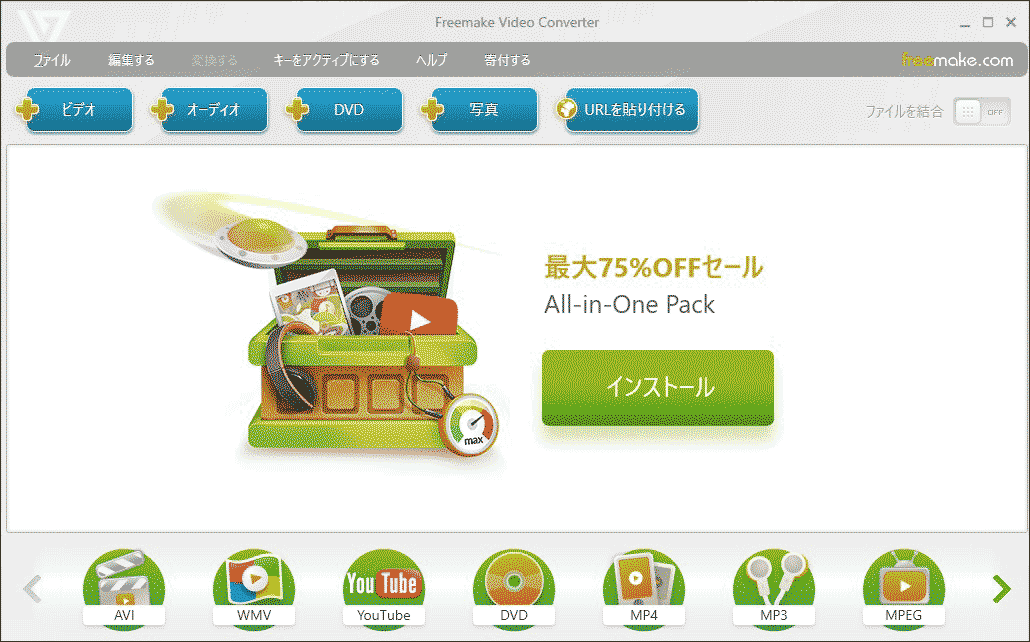
ステップ4、必要なら、MP4ファイルの設定をカスタマイズすることができます。カスタマイズしたくない場合は、「変換する」ボタンをクリックして開始します。その後、正常にMTSをMP4に変更できます。
MacでMTSをMP4に変換する
2、VLCメディアプレーヤー
MacでMTSをMP4に変換したい場合、VLCメディアプレーヤーを使用することができます。それを使用して、任意の形式の動画や音声ファイルを再生したり、他の形式に変換することができます。MP4、MKV、WMV、WebM、MOV、3GP、FLV、MXF、OGG、WMAなどほとんどの動画と音声コーデックをサポートしています。Windows、Linux、Mac OS X、Unix、Android、iOSを含むすべてのプラットフォームと互換性があります。
さて、MTSをMP4に変換するステップに従って試しましょう。
ステップ1、公式サイトからVLCメディアプレーヤーをダウンロードし、コンピュータにインストールします。
ステップ2、VLCメディアプレーヤーを起動し、「メディア」>「変換/保存…」に移動します。
ステップ3、「ファイル」タイプで「追加…」ボタンをクリックします。そして、MTSファイルをインポートし、「変換/保存」をクリックします。
ステップ4、プロファイルの右にある「新しいプロファイルを作成」アイコンをクリックします。プロファイル名を入力し、「MP4/MOV」を選択します。そして、「作成」ボタンをクリックします。
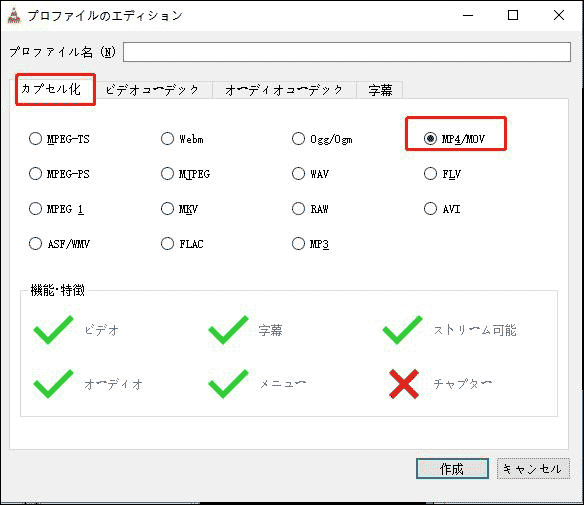
ステップ5、三角アイコンをクリックして出力形式リストをドロップダウンし、「MP4」オプションを選択します。それから、「参照」をクリックして保存先フォルダを選択し、「開始」ボタンをクリックします。
その後、宛先フォルダに行くと、MP4ファイルを見つけられます。
オンラインでMTSをMP4に変換する
ソフトウェアを使用したくない場合は、オンラインMTSコンバーターはすぐにMTSをMP4に変換することができます。ソフトウェアをインストールしたり、お金を払う必要はありません。また、どのオペレーティングシステムを使用しているかにも関係なく、オンラインの方法を使用できます。もし見つけたいなら、読み続けてください。
3、CloudConvert
CloudConvertは音声、動画、ドキュメント、電子ブック、アーカイブ、イメージ、スプレッドシート、プレゼンテーションを含む200以上の異なるファイル形式をサポートしています。CloudConvertは2012年以来、多くの人々に信頼されています。品質や他の多くのオプションを設定するなど、ほとんどの変換タイプをニーズに合わせて調整することができます。ここでは、CloudConvertを使ってオンラインでMTSをMP4に変換する方法を説明します。
ステップ1、CloudConvertに移動し、「Select File」オプションをクリックしてMTSファイルを選択します。
ステップ2、「Convert to」オプションの隣にあるドロップダウンメニューから「MP4」オプションを選択します。
ステップ3、「Convert」オプションをクリックしてMTSをMP4に変換し始めます。
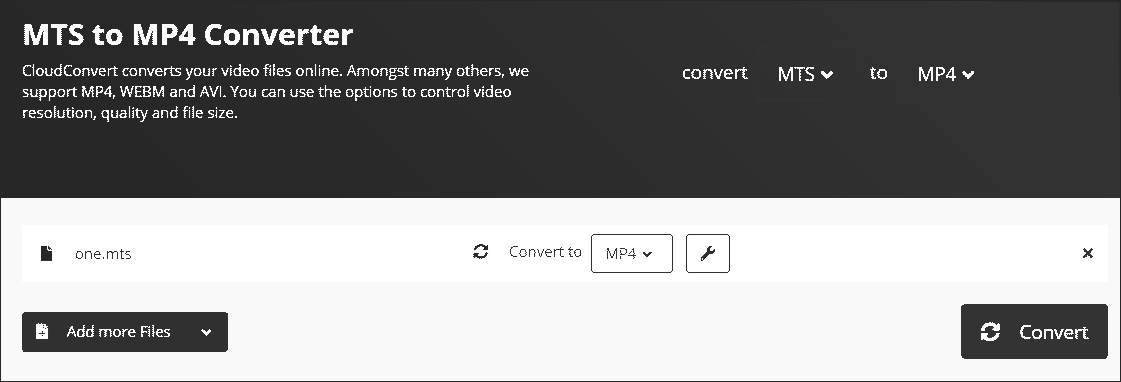
4、ONLINE-CONVERT
ONLINE-CONVERTは無料のオンラインファイル変換ソフトで、メディアをある形式から別の形式に簡単かつ迅速に変換することができます。動画、音声、eBook、画像、ソフトウェア、ドキュメント、アーカイブなど多くのメディアファイルをサポートしています。ブラウザ用の拡張機能やiOSとAndroid用のアプリも提供しています。それでは、MTSをMP4に変換する方法を見てみましょう。
ステップ1、ONLINE-CONVERTに移動し、そのホームページを取得します。「Video Converter」を見つけ、リストから「Convert to MP4」オプションを選択します。
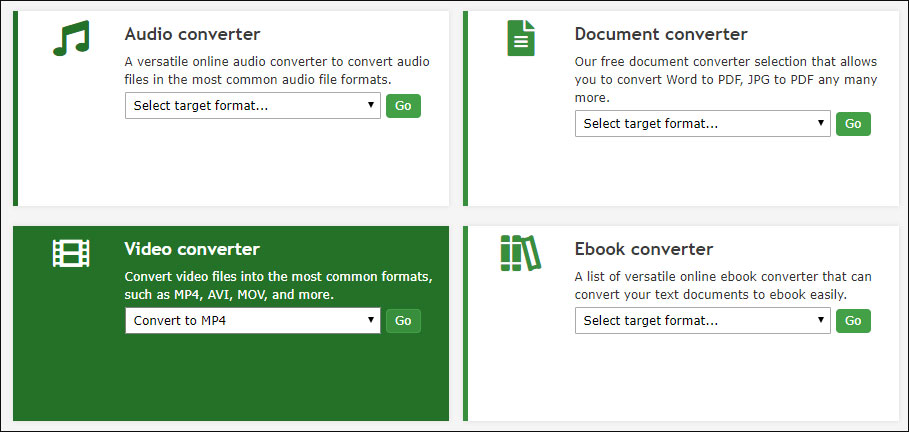
ステップ2、「Choose Files」をクリックしてMTSファイルを選択します。そして、「Start conversion」オプションをクリックします。
ステップ3、その後、それは自動的にデバイス上で変換されたファイルをダウンロードします。そして、変換されたMP4ファイルを見つけることができます。
5、Zamzar
次のオンラインコンバーターはZamzarです。それは1200以上のファイル形式をサポートしており、任意のオペレーティングシステムで動作することができます。また、10分以内にすべての変換を完了できます。しかし、アップロードされたファイルは150 MBを超えることはできません。より大きな動画ファイルを変換したい場合は、別のコンバーターを使う必要があります。
以下では、Zamzarを使ってオンラインでMTSをMP4に変換する方法です。
ステップ1、Zamzarに行き、「Add File…」を選択してMTSファイルを追加します。
ステップ2、「Convert To」をクリックしてMP4形式を選択し、「Convert Now」オプションをクリックします。
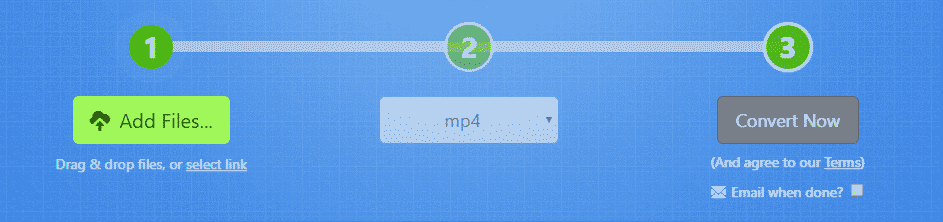
ステップ3、それから、変換プロセスを開始します。プロセスを待ちます。その後、「Download」ボタンをクリックしてデバイス上のMP4ファイルを保存します。
6、ConvertFiles
MTSをMP4に変換するには、ConvertFilesを使用することもできます。ConvertFilesはファイルをWAV、MOV、MP4、MP3、AVI、ASX、AMV、WMVなどに変換するための幅広いオプションを提供しています。それは非常に柔軟なので、非常にユーザーフレンドリーです。しかし、ファイルサイズは250 MBを超えることはできません。今、ConvertFilesを使用してMTSをMP4に変換しましょう。
ステップ1、「Browse」ボタンをクリックして、MTSを入力形式としてコンピュータから選択します。
ステップ2、次に、MP4ファイルをターゲット出力形式として選択します。
ステップ3、「Convert」ボタンをクリックして、オンラインかつ無料で動画を変換します。変換が完了すると、コンバータはファイルをダウンロードするためのリンクを持つメッセージを表示します。
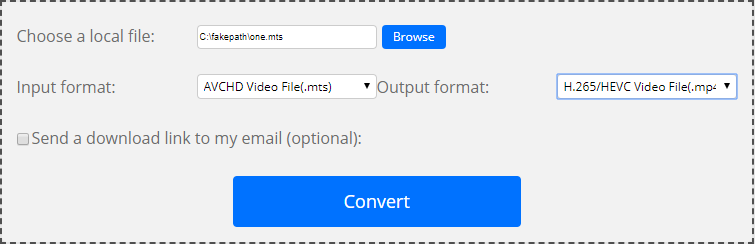
これで、MTSをMP4に変更することができました。
7、Convertio
MTSをMP4に変換する最後のMTS変換コンバーターはConvertioです。このプログラムを使用して、簡単に高速でMTSファイルをMP4形式に変換できます。このコンバーターは、ローカルPC、Dropbox、Googleドライブ、URLなどの複数のソースからファイルを追加することをサポートしています。
変換されたファイルは、プログラムのインターフェイスからダウンロードするか、またはGoogleドライブ/Dropboxに直接保存することができます。この変換コンバーターはWindowsとMacシステムと互換性があり、無料で使用できます。Convertioを使用してMTSをMP4に変換する手順に従ってください。
ステップ1、Convertioに移動し、そのホームページを取得します。
ステップ2、「ファイルを選ぶ」をクリックし、変換したいMTSファイルをブラウズします。
ステップ3、出力形式としてMP4を選択します。
ステップ4、「変換」をクリックして変換プロセスを開始します。
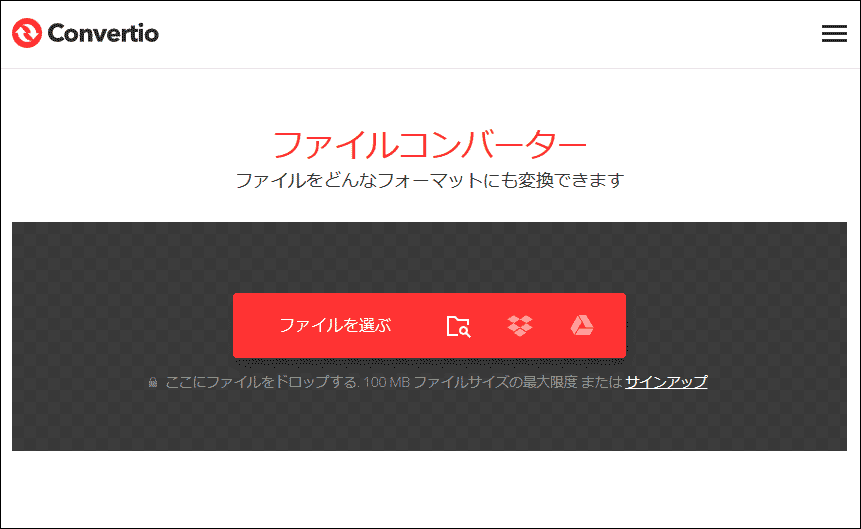
ここでは、オンラインでMTSをMP4に変換する方法についてのすべての情報です。
ヒント:M2TSとMP4形式の間で動画を変換したいなら、MiniTool Video Converterという使いやすい変換ソフトがあります。このソフトはM2TS、MP4、MP3、AVI、MOVなど1000以上のメディア形式をサポートします。
MiniTool Video Converterクリックしてダウンロード100%クリーン&セーフ
結語
この記事では、異なるプラットフォーム上でMTSをMP4に変換する方法を説明しています。変換したいMTSファイルを持っている場合は、今それらを試してみてください。この投稿が役立つと思いますが、何か質問や提案がある場合は、[email protected]またはコメントエリアにコメントで連絡してください。
よくある質問
2、VLCメディアプレーヤー
3、CloudConvert
4、Online-Converter
5、Zamzar
6、ConvertFiles
7、Convertio



ユーザーコメント :